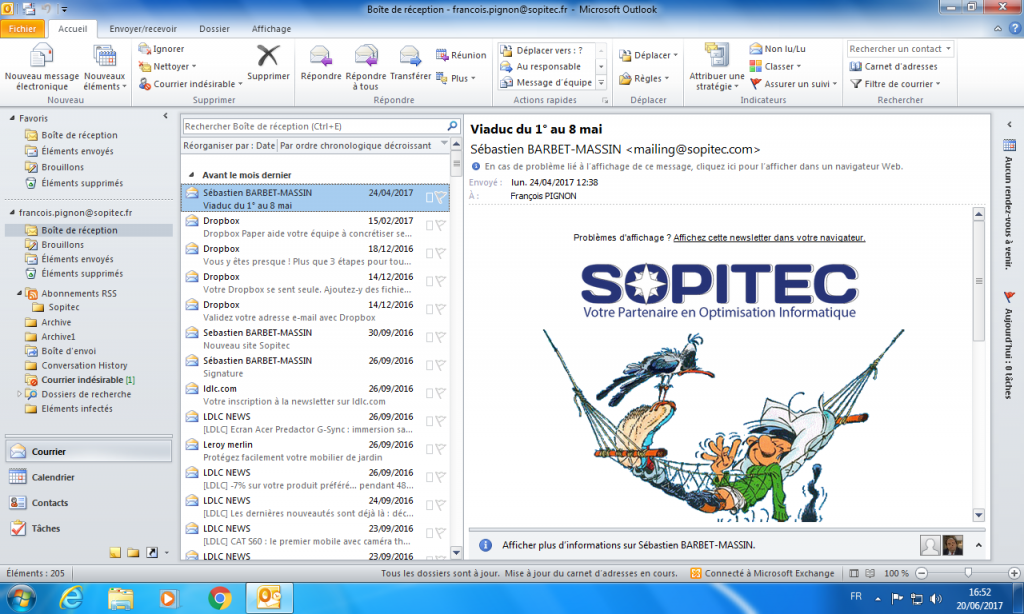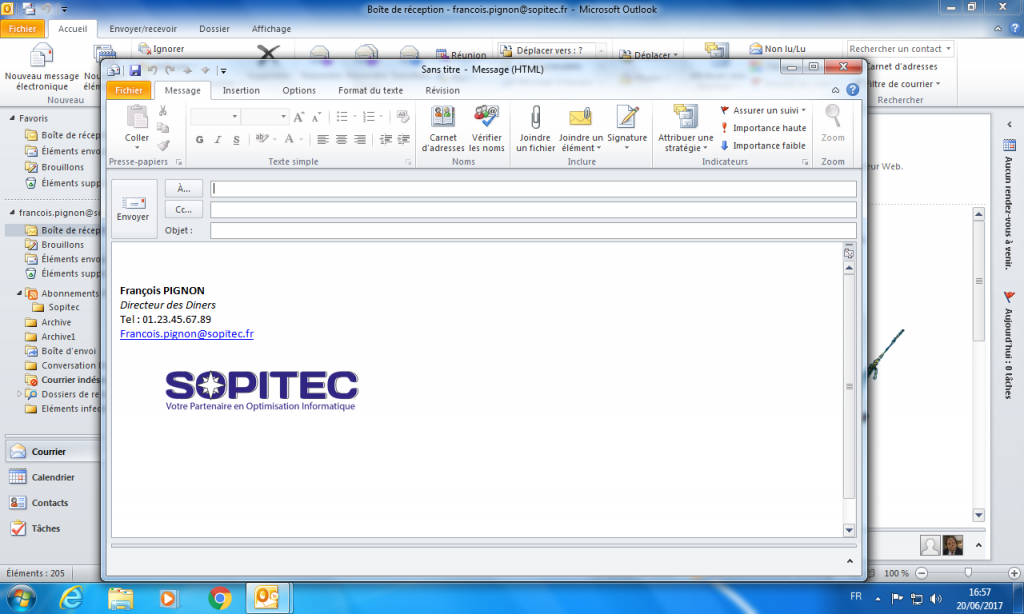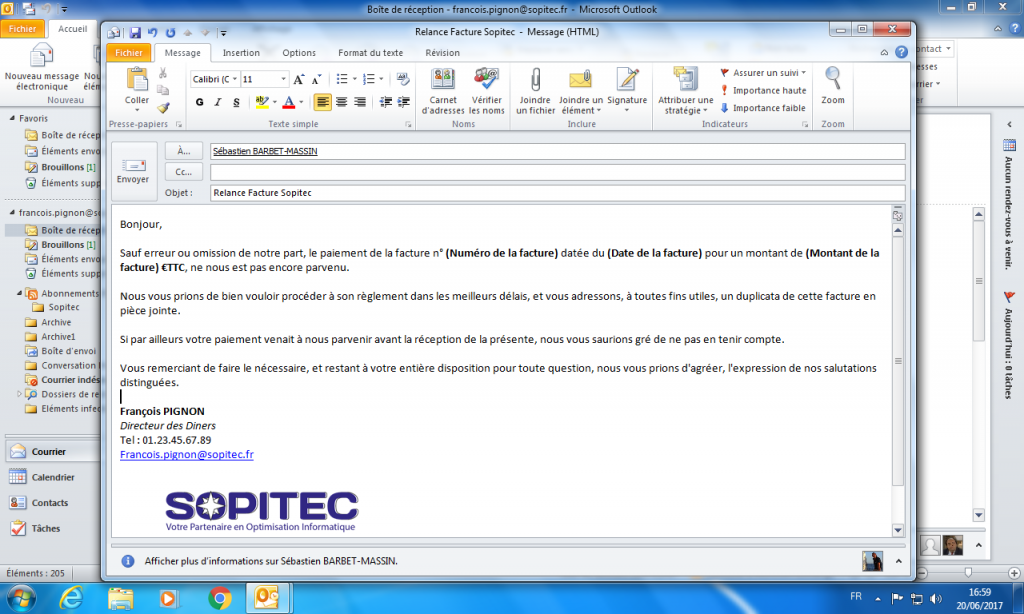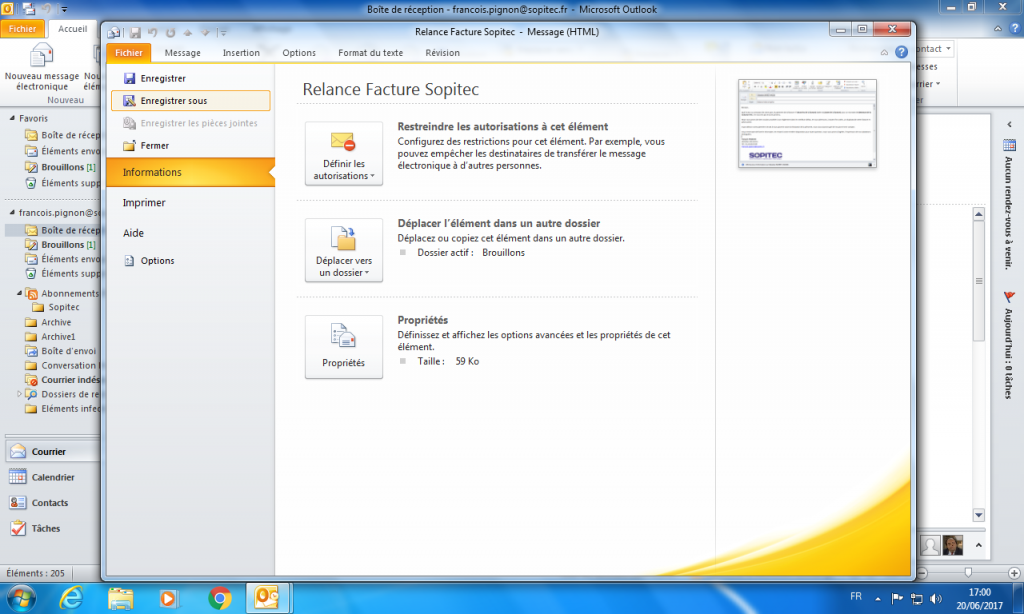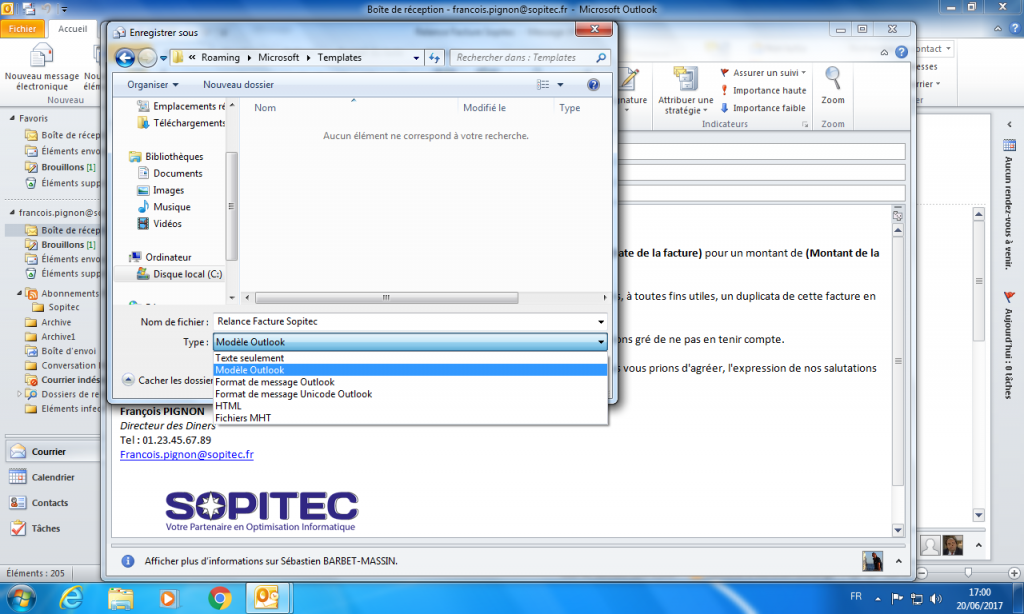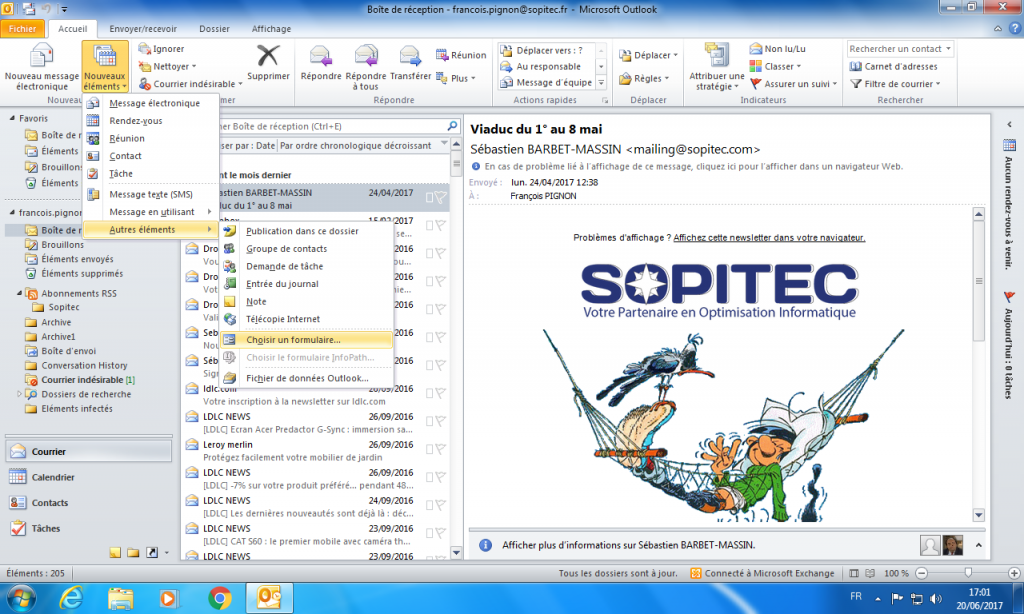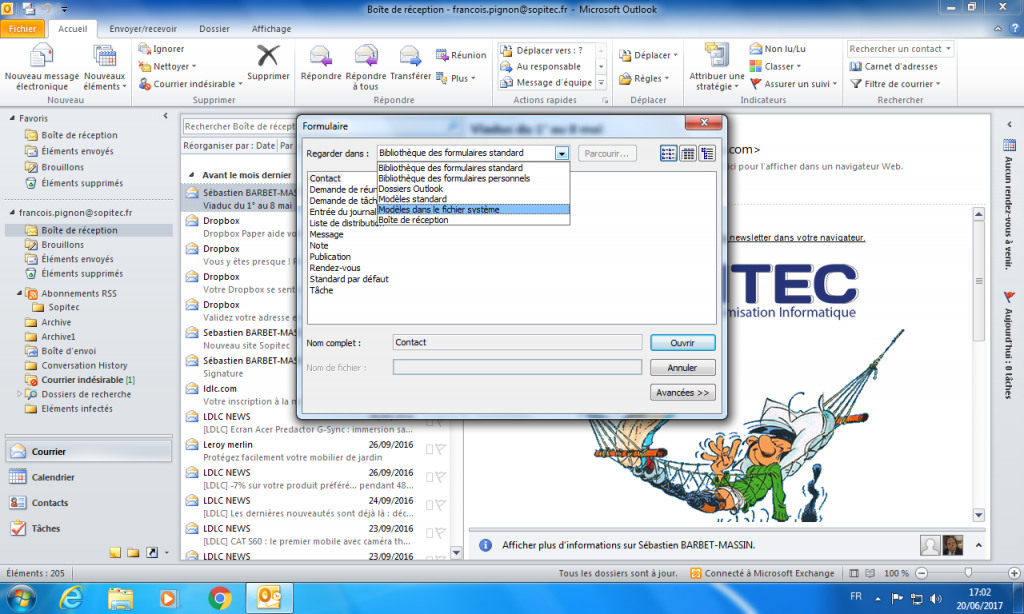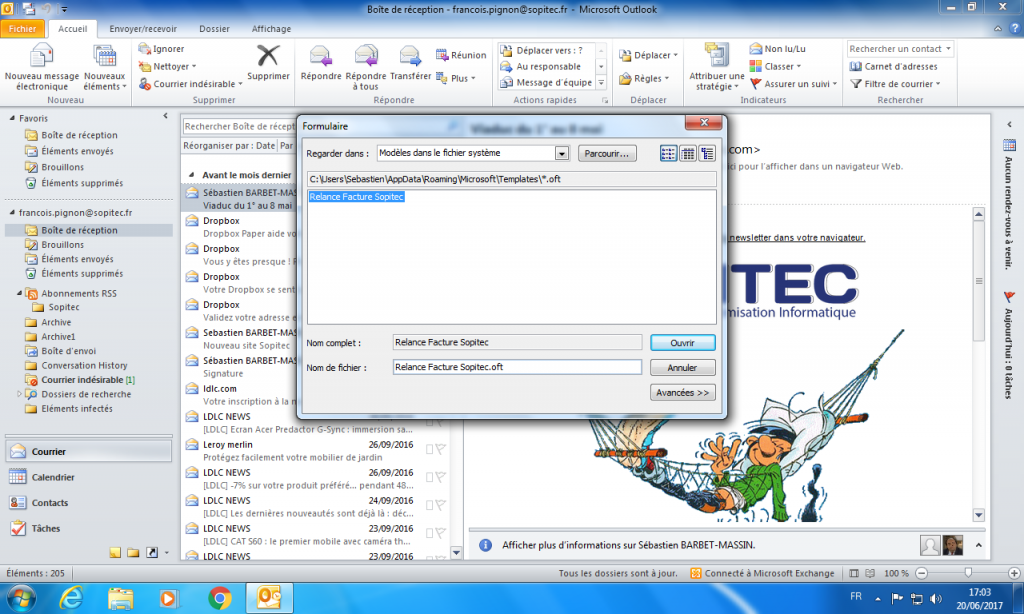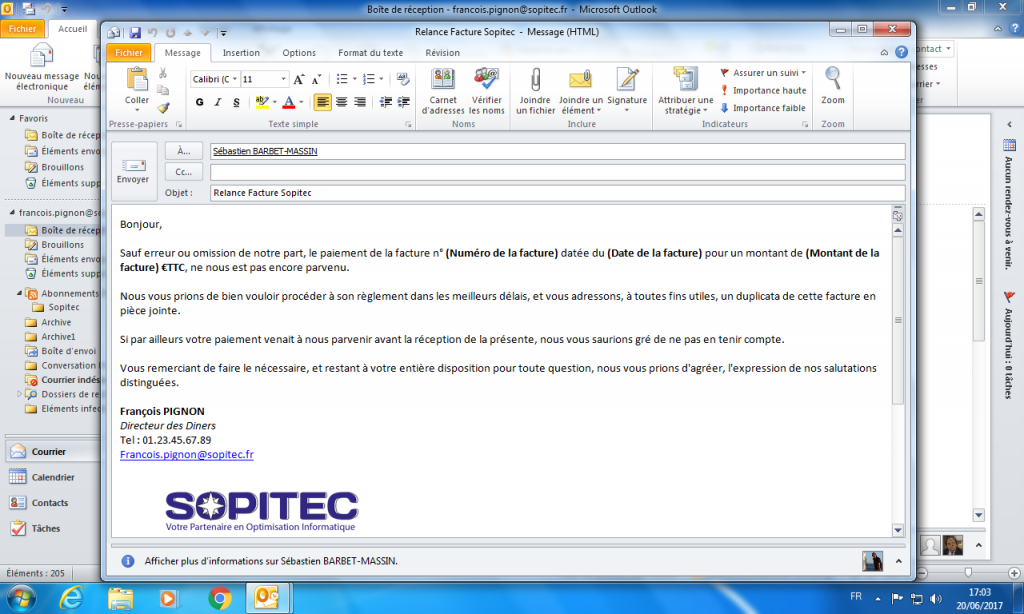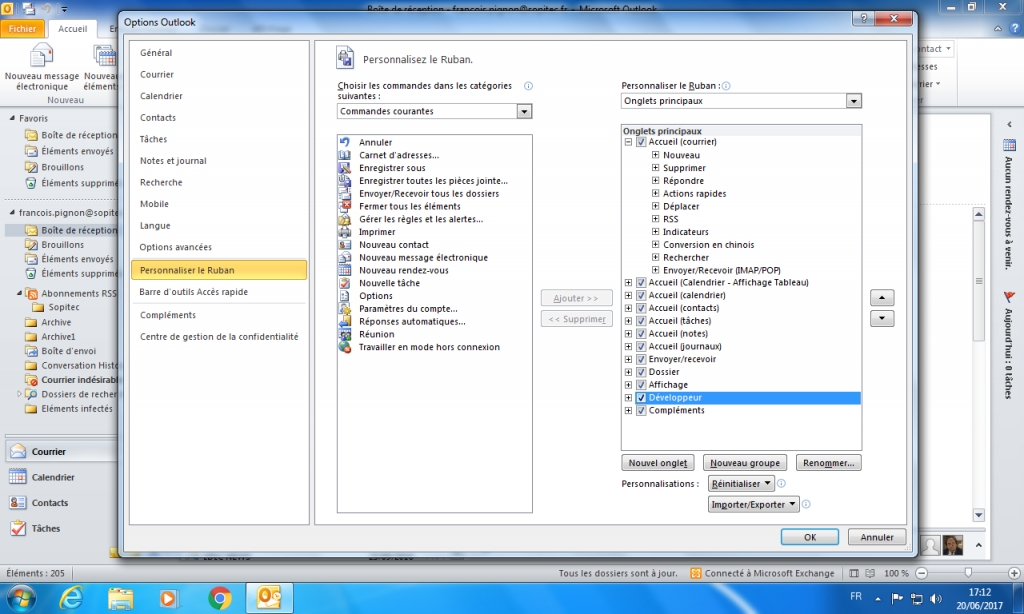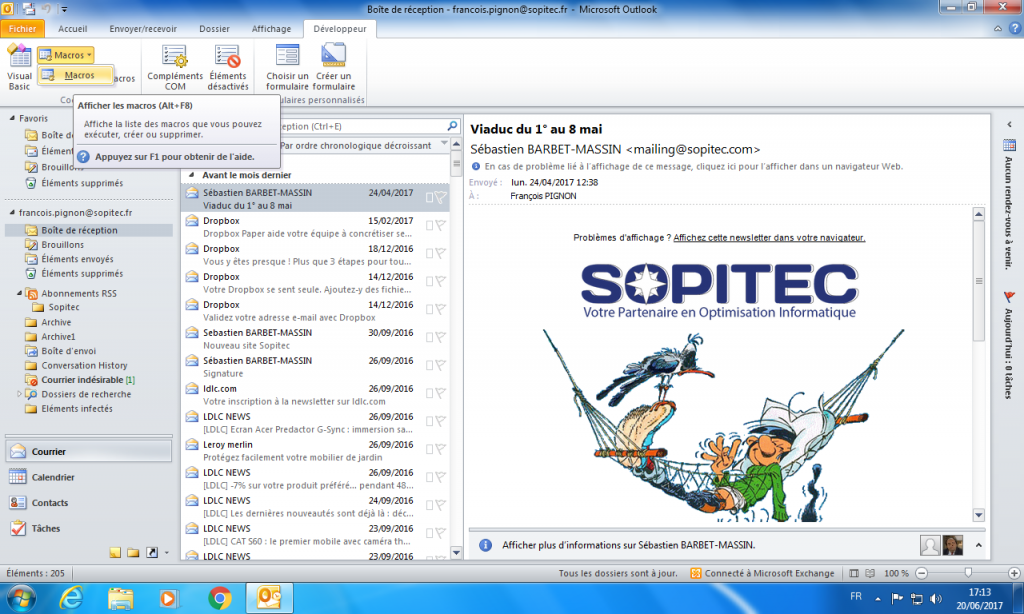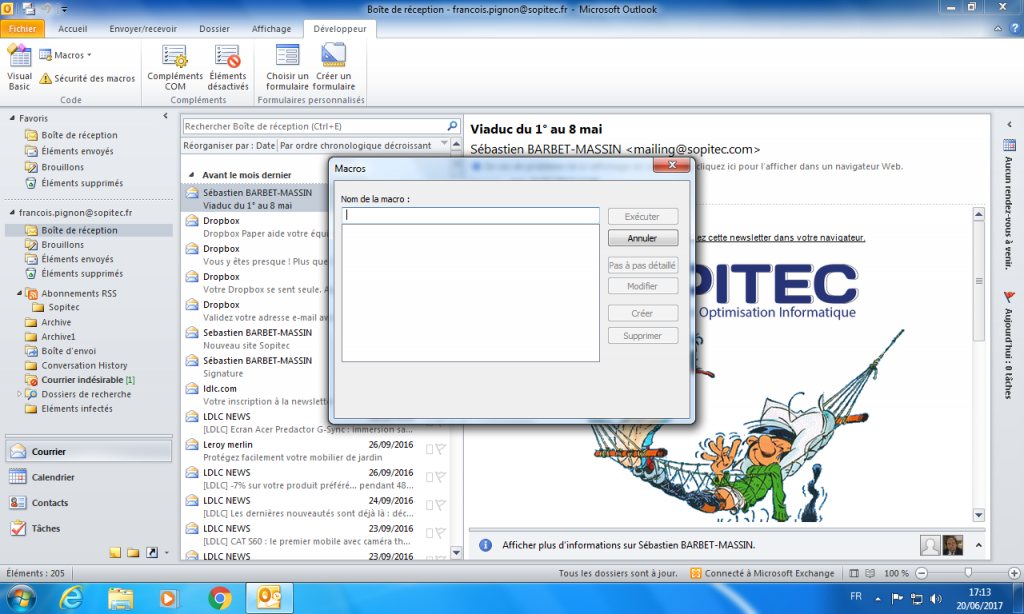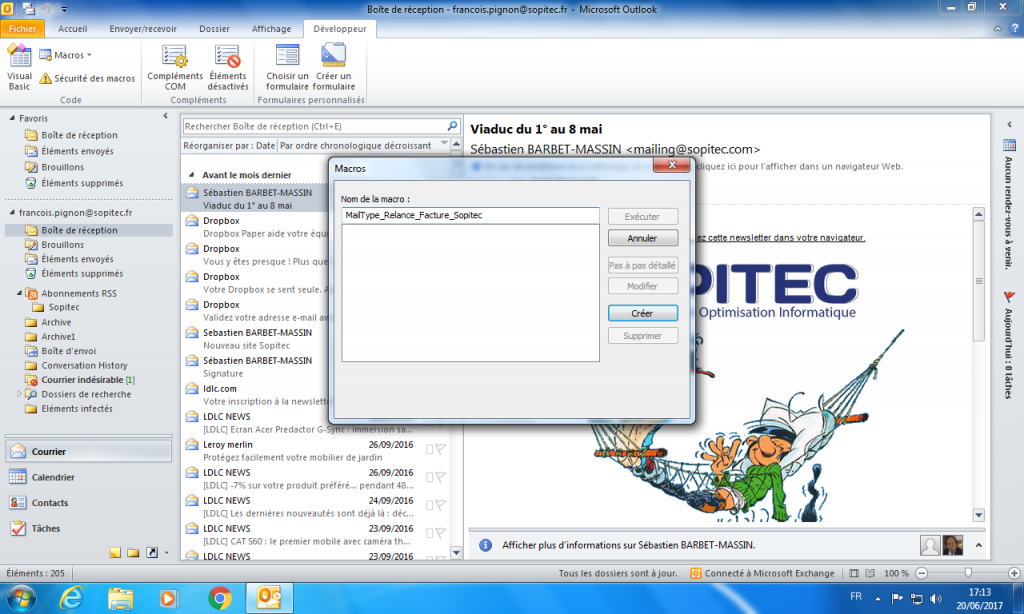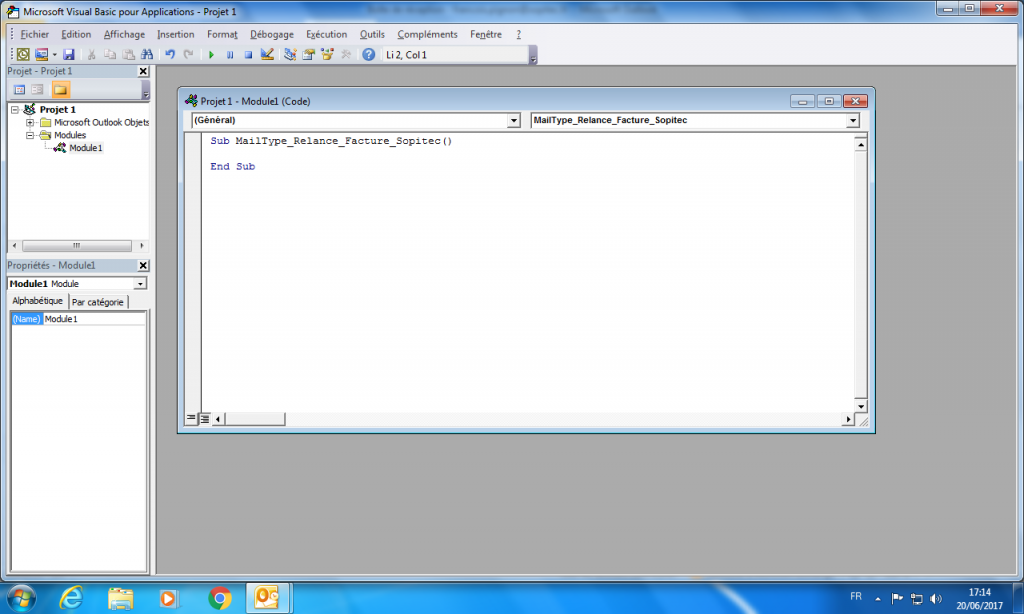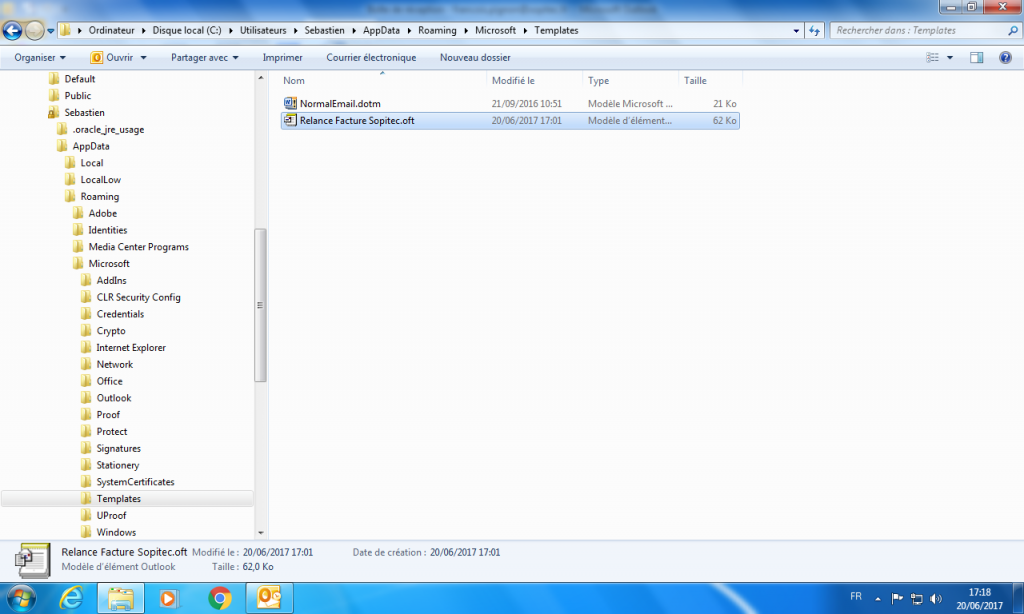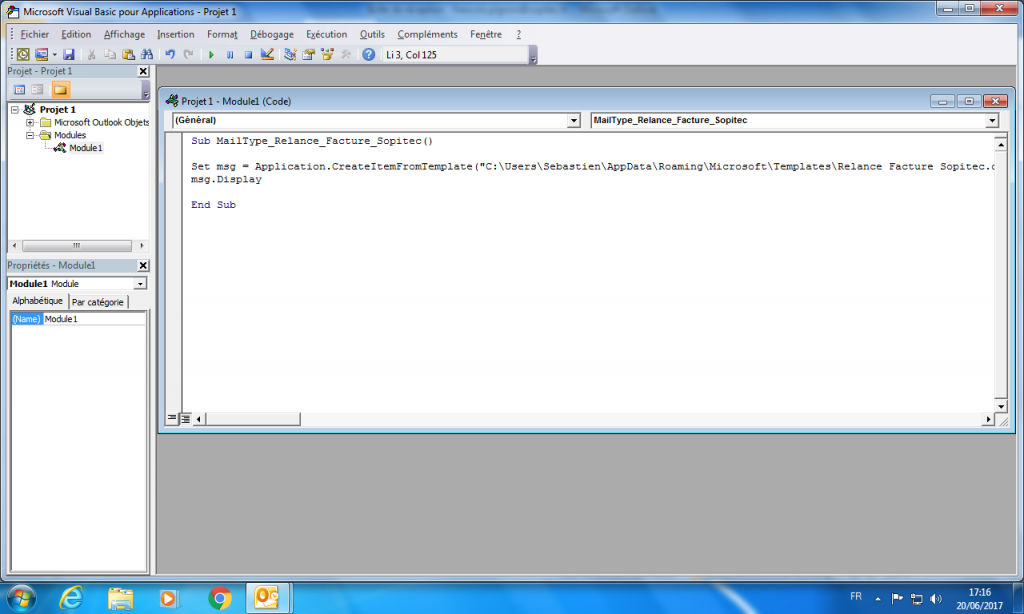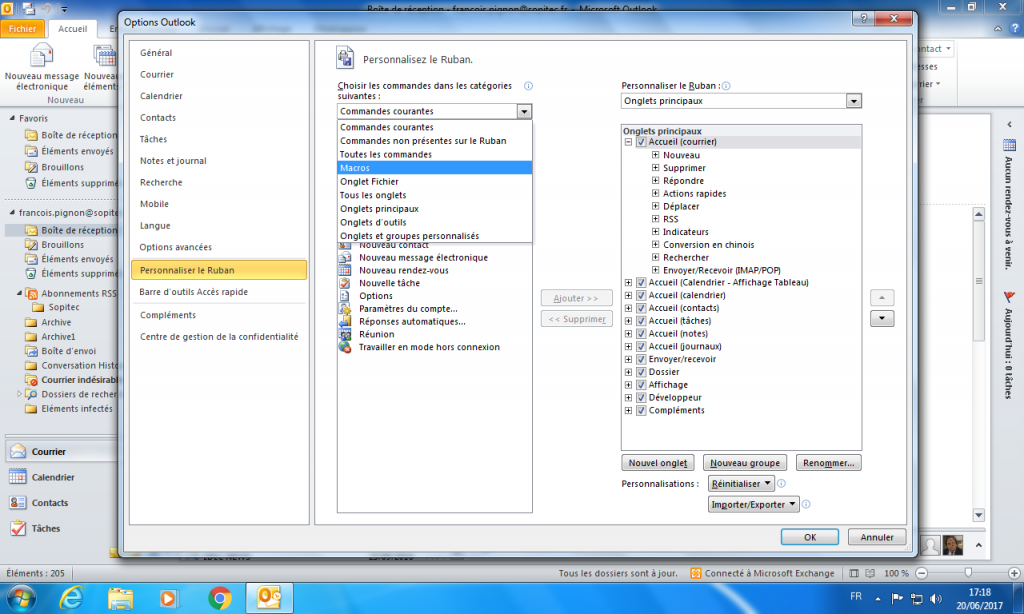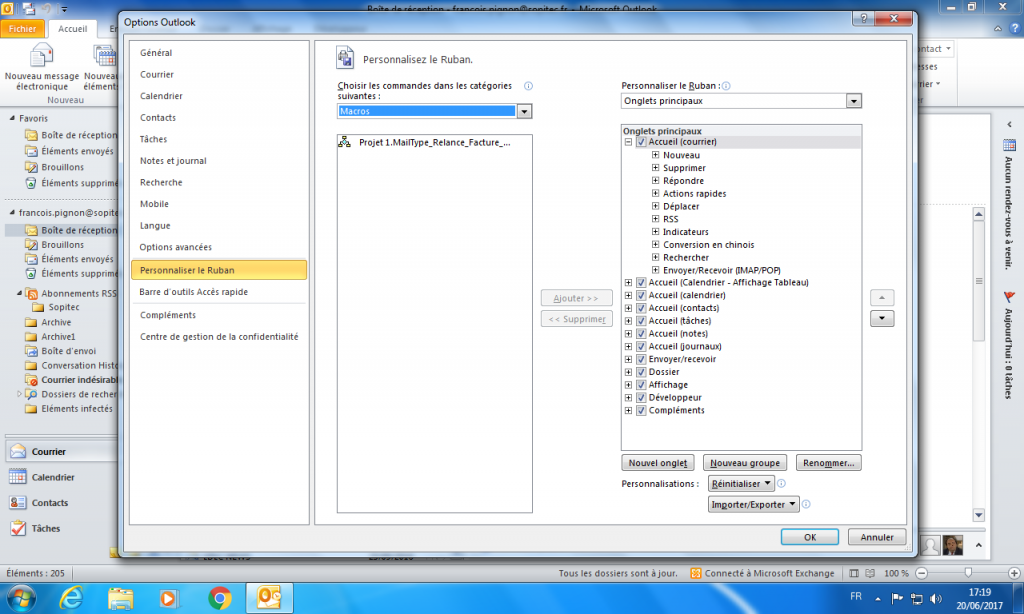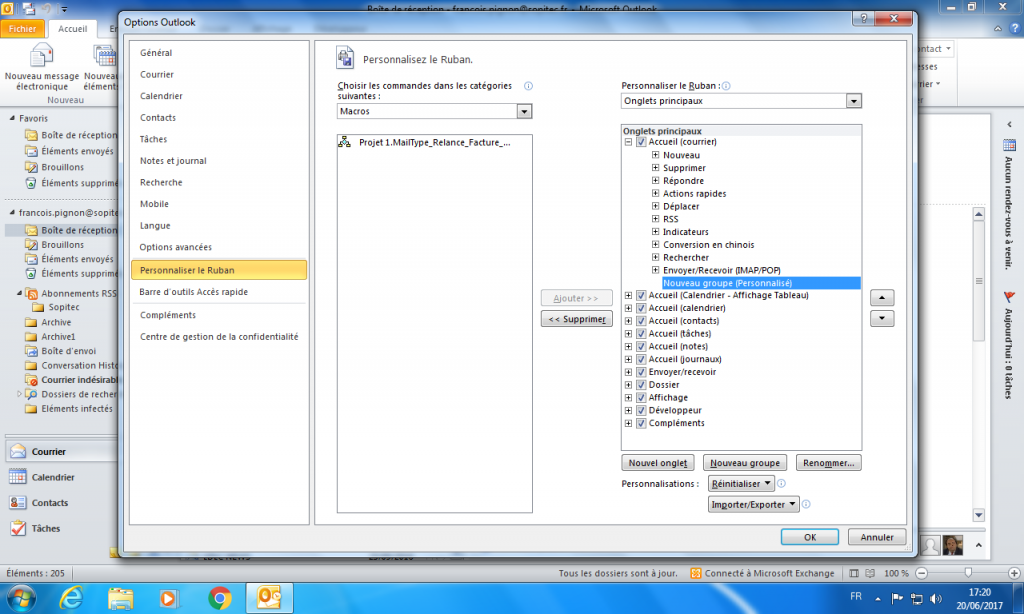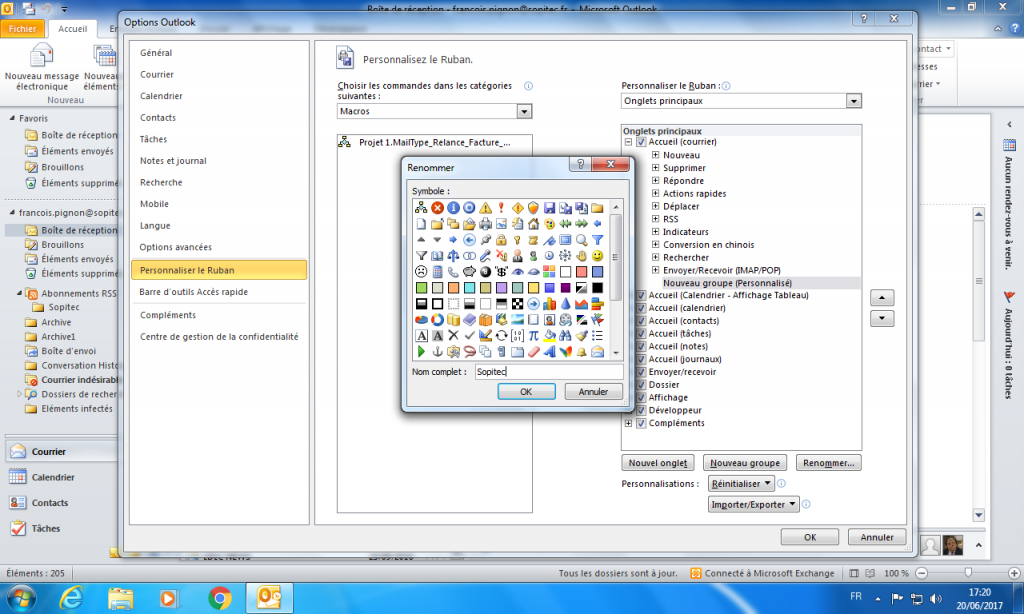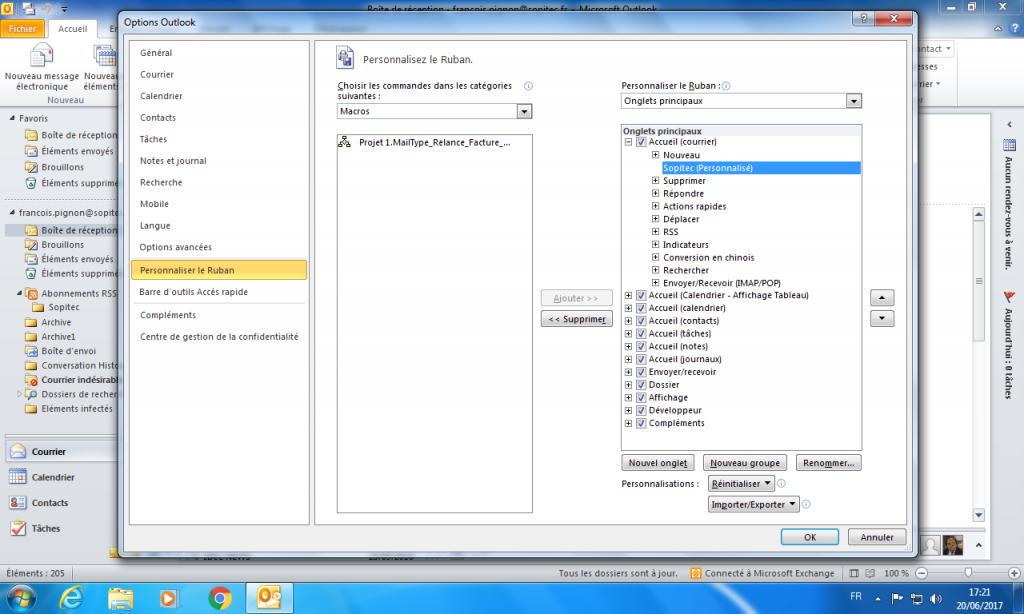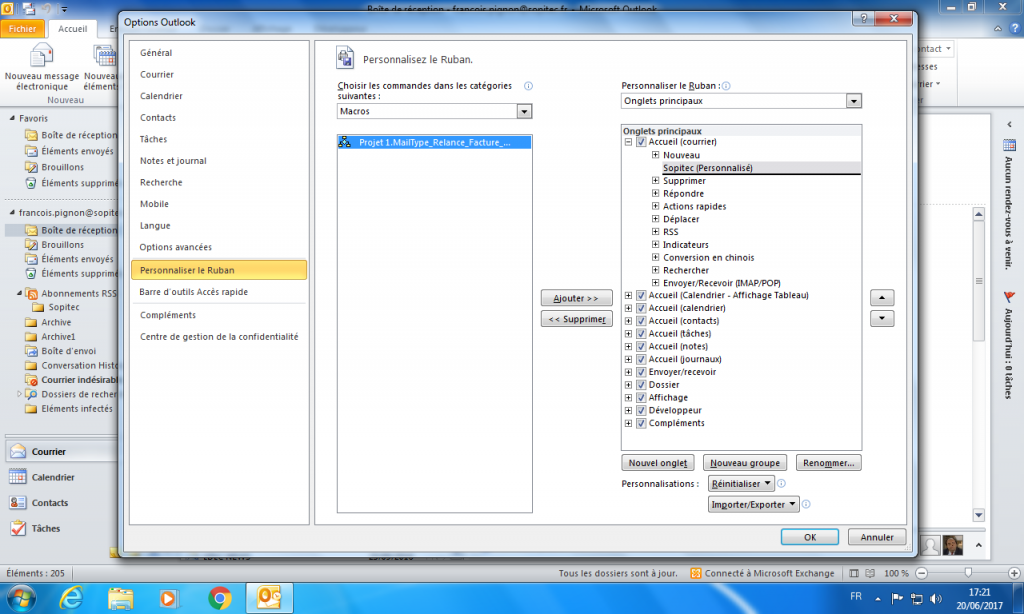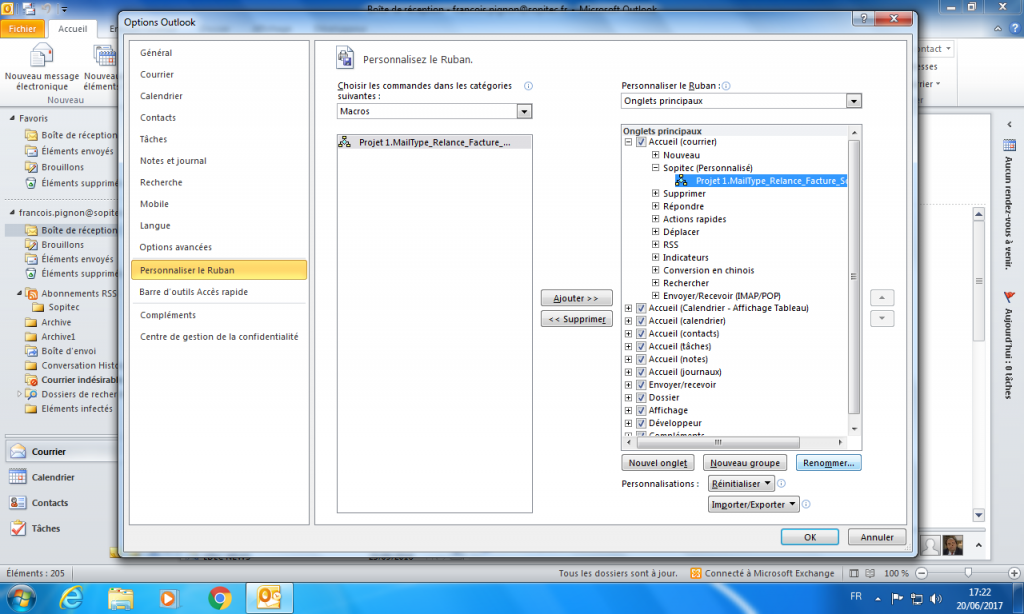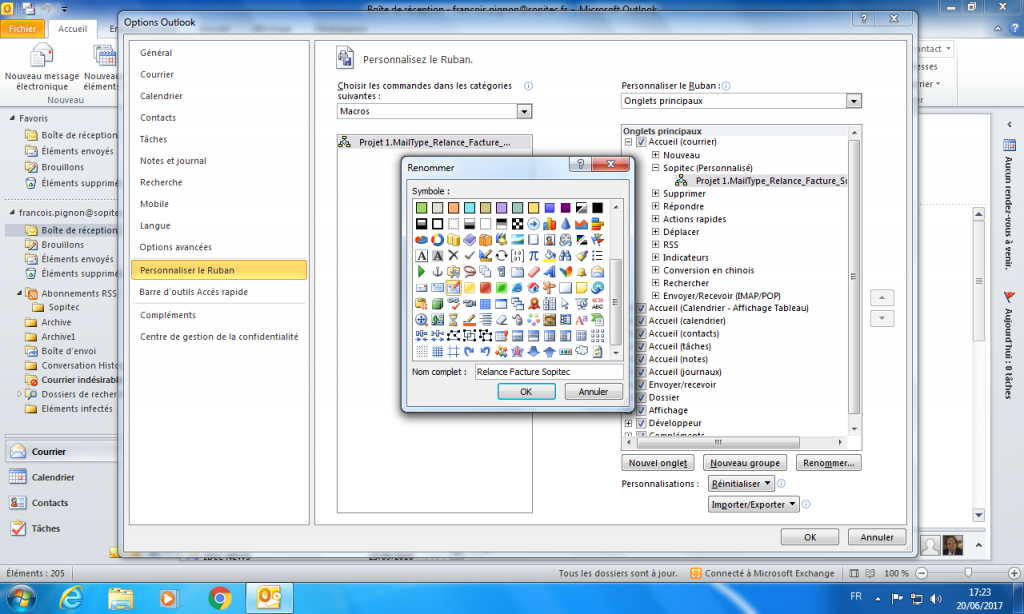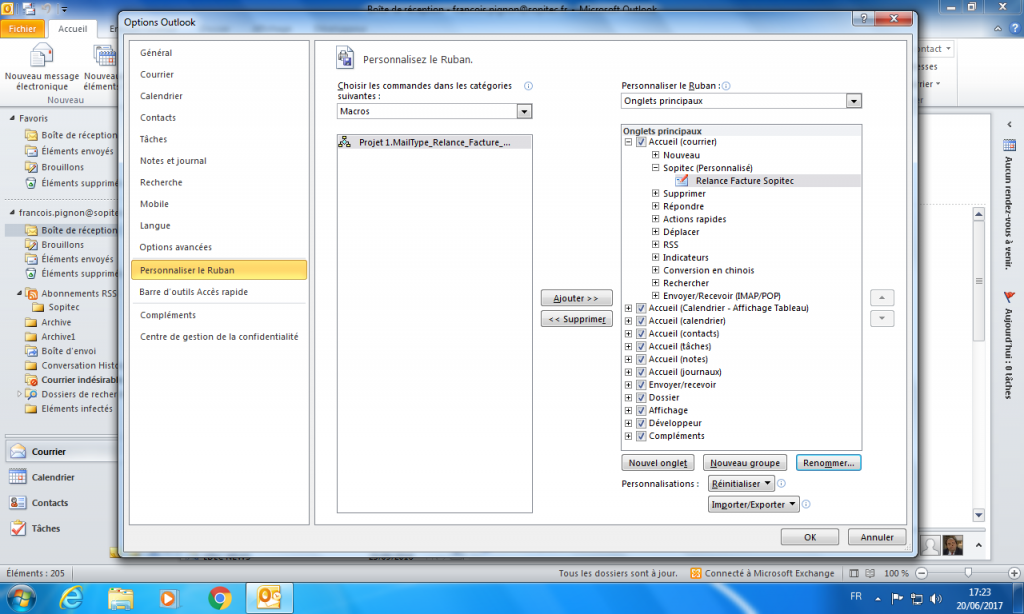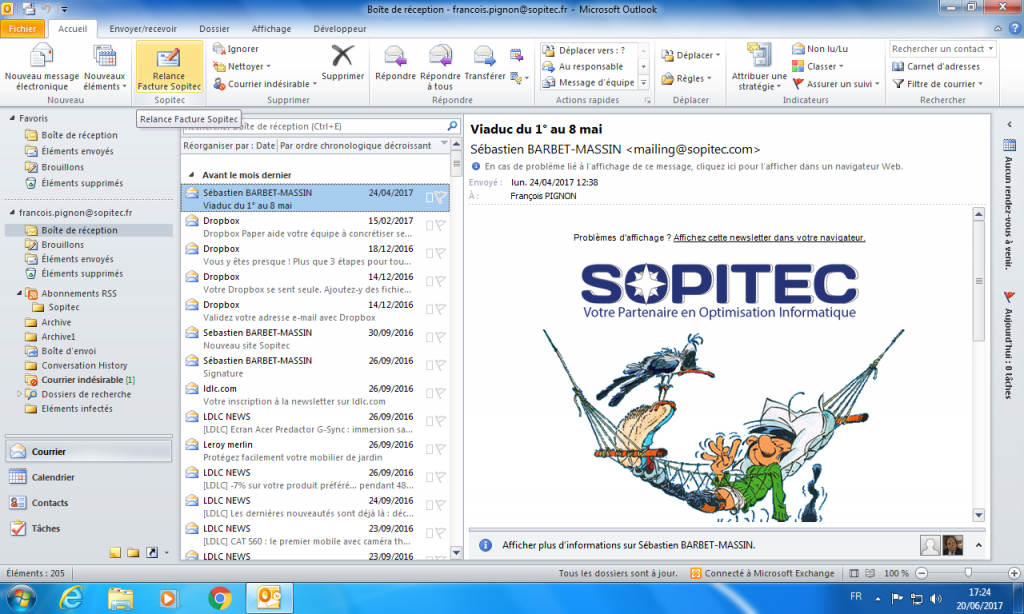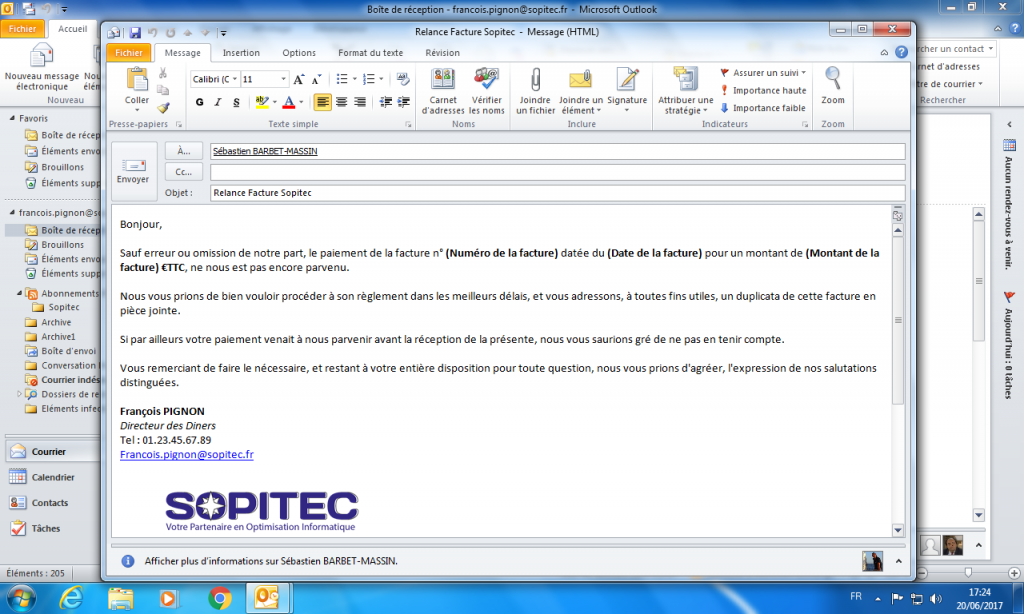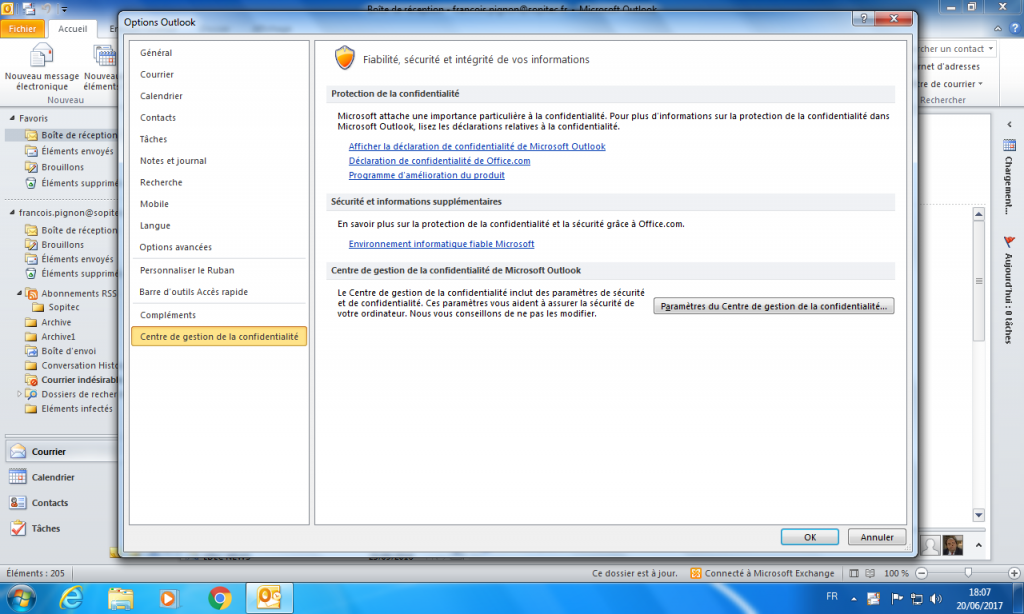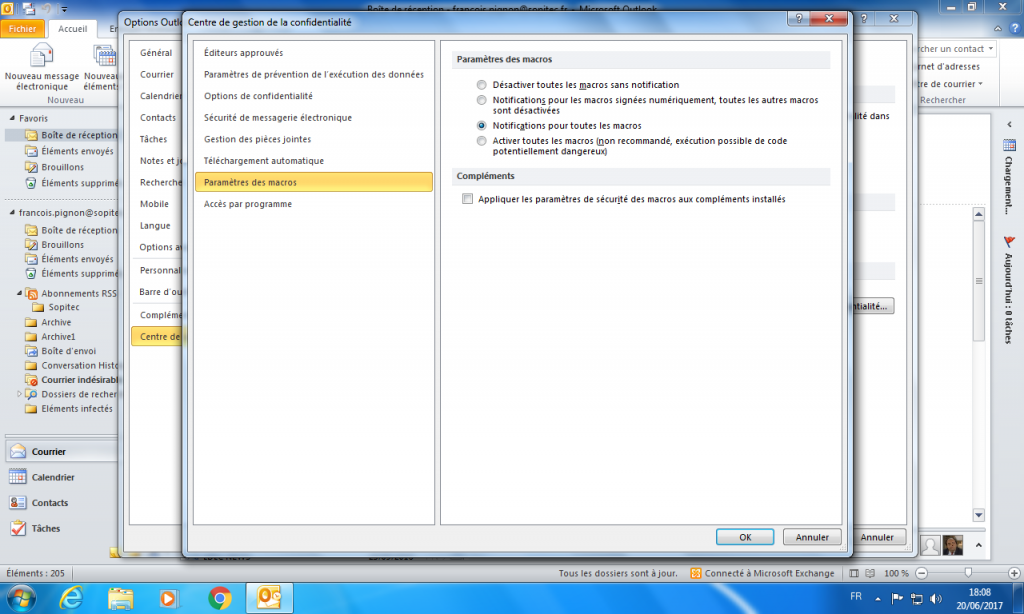Outlook – Modèle de message
20 Juin 2017, Posté par dans Bureautique|
Les modèles Outlook peuvent s’avérer très pratique si vous avez régulièrement un « type » de mail à envoyer dans lequel seul quelques informations sont à modifier. Vous pouvez composer et enregistrer un message en tant que modèle et le réutiliser ensuite selon vos besoins. Vous pourrez également compléter le modèle avant de l’envoyer afin d’y ajouter des informations |
[ezcol_1half] [/ezcol_1half] [ezcol_1half_end]
Dans Outlook (2010, 2013 ou 2016), cliquez sur « nouveau message électronique »
[/ezcol_1half_end][ezcol_1half] [/ezcol_1half] [ezcol_1half_end]
Rédigez votre mail « type », ajoutez l’objet et éventuellement un destinataire si le modèle que vous voulez créé s’adresse toujours au(x) même(s) destinataire(s).
[/ezcol_1half_end][ezcol_1half] [/ezcol_1half] [ezcol_1half_end]
Vous pouvez aussi dans les paramétrages définir le mail comme « Importance haute », mettre un « accusé de lecture », etc …
En gros, tout ce que vous feriez juste avant de cliquer sur « envoyer »
[/ezcol_1half_end][ezcol_1half] [/ezcol_1half] [ezcol_1half_end]
Cliquez ensuite sur « Fichier » puis « enregistrer sous »
[/ezcol_1half_end][ezcol_1half] [/ezcol_1half] [ezcol_1half_end]
Modifiez le « type » en « Modèle Outlook » et donnez un noms à votre modèle
(nb: le répertoire d’enregistrement change automatiquement)
[/ezcol_1half_end][ezcol_1half] [/ezcol_1half] [ezcol_1half_end]
Maintenant, si vous souhaitez utiliser votre modèle, cliquez sur « Nouveaux éléments », « autres éléments » puis « »choisir un formulaire »
[/ezcol_1half_end][ezcol_1half] [/ezcol_1half] [ezcol_1half_end]
Sélectionnez « Modèle dans le fichier système »
[/ezcol_1half_end][ezcol_1half] [/ezcol_1half] [ezcol_1half_end]
Vous devriez trouver votre modèle si vous n’avez pas eu la mauvaise idée de le changer de place à l’enregistrement.
Sélectionnez le et cliquez sur « Ouvrir »
[/ezcol_1half_end][ezcol_1half] [/ezcol_1half] [ezcol_1half_end]
Vous n’avez plus qu’à faire vos changements dans le modèle type et à l’envoyer.
[/ezcol_1half_end]
| J’en conviens, c’est déjà bien mais ce n’est pas ultra pratique pour aller vite dans la sélection de son ou ses modèles de « mails type »
Ce qui serait pratique, ce serait de pouvoir accéder aux modèles directement dans la « Ruban Barre » Voici comment faire |
[ezcol_1half] [/ezcol_1half] [ezcol_1half_end]
Dans « Fichier », « Options », cliquez sur « Personnaliser le Ruban »
Dans la colonne de droite, cochez « Développeur »
[/ezcol_1half_end][ezcol_1half] [/ezcol_1half] [ezcol_1half_end]
Dans l’onglet « Développeur », cliquez sur « Macros » puis « Macros »
[/ezcol_1half_end][ezcol_1half] [/ezcol_1half] [ezcol_1half_end]
Donnez un nom à votre Macro
ATTENTION que le nom des macro ne supporte aucun espace ou caractères spéciaux
[/ezcol_1half_end][ezcol_1half] [/ezcol_1half] [ezcol_1half_end]
Si votre nom est correct, vous devez pouvoir cliquer sur le bouton « créer »
[/ezcol_1half_end][ezcol_1half] [/ezcol_1half] [ezcol_1half_end]
Une nouvelle fenêtre s’ouvre avec du code.
Entre « Sub » et « End », collez les lignes ci-dessous et modifier votre chemin d’accès (<username>) et le nom de votre modèle (MyTemplate.oft)
Set msg = Application.CreateItemFromTemplate(« C:\Users\<username>\AppData\Roaming\Microsoft\Templates\MyTemplate.oft »)
msg.Display
[/ezcol_1half_end]
[ezcol_1half] [/ezcol_1half] [ezcol_1half_end]
Si vous souhaitez « copier/coller » le chemin d’accès complet pour être sûre, utilisez l’explorateur de fichier.
Attention que « Application data » est un dossier caché. Pensez à les afficher dans les options d’affichage pour pouvoir y accéder
[/ezcol_1half_end][ezcol_1half] [/ezcol_1half] [ezcol_1half_end]
Vous devriez avoir ce ça à l’écran
Vous pouvez tout simplement fermer la page, sans même enregistrer.
[/ezcol_1half_end]
[ezcol_1half] [/ezcol_1half] [ezcol_1half_end]
Maintenant, on peut personnaliser le Ruban.
Cliquer sur « Fichier », « Options », « Personnalisez le Ruban »
Dans le menu déroulant de la colonne du centre, sélectionnez « Macro »
[/ezcol_1half_end][ezcol_1half] [/ezcol_1half] [ezcol_1half_end]
Sous la colonne de droite, cliquez sur le bouton « Nouveau Groupe »
Il faut en effet créer un nouveau groupe pour ajouter ses propres boutons
[/ezcol_1half_end][ezcol_1half] [/ezcol_1half] [ezcol_1half_end]
Sélectionnez le « Nouveau Groupe (Personnalisé) » puis cliquez sur le Bouton « Renommer »
[/ezcol_1half_end][ezcol_1half] [/ezcol_1half] [ezcol_1half_end]
Donnez lui un nom et éventuellement une icône
[/ezcol_1half_end][ezcol_1half] [/ezcol_1half] [ezcol_1half_end]
Déplacez votre groupe où vous souhaitez le voir affiché dans la Ruban Barre
[/ezcol_1half_end][ezcol_1half] [/ezcol_1half] [ezcol_1half_end]
Faites un « Glisser/Déplacer » de votre Macro de la colonne du centre vers la colonne de droite SOUS le groupe que vous avez créé
[/ezcol_1half_end][ezcol_1half] [/ezcol_1half] [ezcol_1half_end]
Vous devriez vous retrouvez dans cette configuration.
Sélectionnez votre Macro dans la colonne de Droite et cliquez ensuite sur le bouton « Renommer »
[/ezcol_1half_end][ezcol_1half] [/ezcol_1half] [ezcol_1half_end]
Donner lui un VRAI nom compréhensible et une icône
[/ezcol_1half_end][ezcol_1half] [/ezcol_1half] [ezcol_1half_end]
Cliquez ensuite sur « OK » et sortez des « Options Outlook »
[/ezcol_1half_end][ezcol_1half] [/ezcol_1half] [ezcol_1half_end]
Vous devriez maintenant voir votre « Icône » avec son « Nom » directement dans la « Ruban Barre »
[/ezcol_1half_end][ezcol_1half] [/ezcol_1half] [ezcol_1half_end]
Si vous cliquez sur l’Icône qu’on vient de créer, vous devriez directement voir apparaitre votre modèle
[/ezcol_1half_end]
En cas d’erreur, ou si le modèle ne s’ouvre pas, cas très fréquent à partir d’Outlook 2013 qui renforce sa sécurité
[ezcol_1half] [/ezcol_1half] [ezcol_1half_end]
Cliquez sur « Fichier », « Options », « Centre de gestion de la confidentialité » puis sur le bouton « Paramètre du centre de gestion de la confidentialité… »
[/ezcol_1half_end][ezcol_1half] [/ezcol_1half] [ezcol_1half_end]
Descendez la sécurité pour au moins avoir une « notification pour toutes les macros »
Pour info, c’est lié au fait que les macros sont de petits programmes très puissants qui peuvent être utilisés à des fins non bienveillante.
Le fait que vous ayez écrit votre propre macro, celle-ci n’est pas signé numériquement comme étant fiable et de source sûre.
[/ezcol_1half_end]